RC_Andreas
Administrator
Στις παρακάτω οδηγίες θα χρησιμοποιήσω την έκδοση 1.4.5 τα ιδία όμως ισχύουν και στις άλλες εκδόσεις του Avi ReComp καθώς δεν αλλάζουν πολλά πράγματα.
(Κατεβάστε την τελευταία έκδοση του AviReComp από εδώ: download)
Αυτό είναι το αρχικό παράθυρο του Avi ReComp:

Ξεκινάμε από το 'Source & Output' στο Source file πατάμε Open AVI και στο παράθυρο που θα ανοίξει επιλέγουμε την ταινία που θέλουμε να ενσωματώσουμε υπότιτλους:
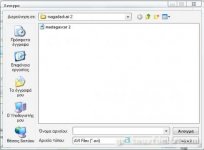

Δίπλα όπως βλέπετε λέει μερικά από τα στοιχειά της ταινίας όπως το μέγεθος της, η διάρκεια, ο τύπος ήχου, το μέγεθος του video. Πατάμε στο 'Output file' το 'Save AVI' εκεί που θέλουμε να αποθηκευτεί το αποτέλεσμα δηλαδή η ταινία με τους ενσωματωμένους υπότιτλους,
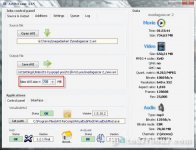
όπως βλέπεται κάτω από το Save AVI λέει την διαδρομή που θα αποθηκευτεί το τελικό αποτέλεσμα και ακριβώς από κάτω λέει New AVI size, στο οποίο μπορείτε να επιλέξετε το μέγεθος του τελικού βίντεο με τους ενσωματωμένους υπότιτλους π.χ. η ταινία στο παράδειγμα είναι 734,63ΜΒ το 735 που χει εμφανιστεί αυτόματα μέσα στο πλαίσιο μπορεί να ναι σωστό αλλά για έχουμε σίγουρο αποτέλεσμα προσθέτουμε άλλο 1ΜΒ και το κάνουμε 736!
Σημείωση: Μη βάζετε πολύ μεγάλο μέγεθος γιατί μπορεί στο τελικό βίντεο οι υπότιτλοι να μην είναι συγχρονισμένοι σωστά.
Στη συνέχεια πατάμε Additions και τσεκάρουμε με ένα V το 'Enable/disable' κάτω από το 'Subtitles' και έπειτα πατάμε 'Load subtitles'...

... όπου βρίσκουμε και ανοίγουμε τους υπότιτλους που αντιστοιχούν στην ταινία μας.
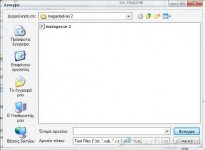
Σημείωση: για οποίον θέλει να κάνει κάποια ρύθμιση σου υπότιτλους μέσω του Subtitles-settings θα πρέπει ξέρει πως οι υπότιτλοι του θα πρέπει να ναι σε μορφή ass ή ssa, άμα δεν είναι σε μια από αυτές τις μορφές τότε πολύ απλά δε γίνεται να πειραχτούν οι ρυθμίσεις!
Στη συνέχεια προχωράμε στα Settings εδώ το μόνο που θα κάνουμε είναι να βάλουμε τη ταχύτητα. Από τον δημιουργό του προγράμματος και διάφορους άλλους χρήστες του προτείνεται να την αφήσετε Normal όπως και στην εικόνα:

Σημείωση: Αν θέλετε μετά την ολοκλήρωση της διαδικασίας να διαγραφεί αυτόματα το αρχείο προέλευσης (αρχικό βίντεο) κάντε κλικ στο 'Delete temporary files'.
Μετά πάμε στο 'Queue' στο όποιο θα πατήσουμε 'Add to queue' και όπως θα δείτε μέσα στο πλαίσιο θα εμφανιστεί το όνομα της ταινίας με κατάληξη στο τέλος new και δίπλα στο status θα λέει waiting και με το που πατήσετε το start θα ξεκινήσει η ενσωμάτωση...

...και σεις μπορείτε τώρα να ασχοληθείτε με οτιδήποτε άλλο όσο το πρόγραμμα ενσωματώνει τους υπότιτλους.
Κατεβάστε την τελευταία έκδοση του Avi ReComp από το παρακάτω link:
Avi ReComp
(Κατεβάστε την τελευταία έκδοση του AviReComp από εδώ: download)
Αυτό είναι το αρχικό παράθυρο του Avi ReComp:

Ξεκινάμε από το 'Source & Output' στο Source file πατάμε Open AVI και στο παράθυρο που θα ανοίξει επιλέγουμε την ταινία που θέλουμε να ενσωματώσουμε υπότιτλους:
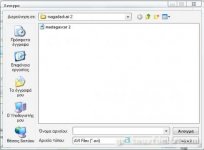

Δίπλα όπως βλέπετε λέει μερικά από τα στοιχειά της ταινίας όπως το μέγεθος της, η διάρκεια, ο τύπος ήχου, το μέγεθος του video. Πατάμε στο 'Output file' το 'Save AVI' εκεί που θέλουμε να αποθηκευτεί το αποτέλεσμα δηλαδή η ταινία με τους ενσωματωμένους υπότιτλους,
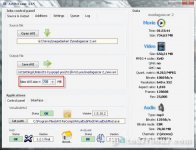
όπως βλέπεται κάτω από το Save AVI λέει την διαδρομή που θα αποθηκευτεί το τελικό αποτέλεσμα και ακριβώς από κάτω λέει New AVI size, στο οποίο μπορείτε να επιλέξετε το μέγεθος του τελικού βίντεο με τους ενσωματωμένους υπότιτλους π.χ. η ταινία στο παράδειγμα είναι 734,63ΜΒ το 735 που χει εμφανιστεί αυτόματα μέσα στο πλαίσιο μπορεί να ναι σωστό αλλά για έχουμε σίγουρο αποτέλεσμα προσθέτουμε άλλο 1ΜΒ και το κάνουμε 736!
Σημείωση: Μη βάζετε πολύ μεγάλο μέγεθος γιατί μπορεί στο τελικό βίντεο οι υπότιτλοι να μην είναι συγχρονισμένοι σωστά.
Στη συνέχεια πατάμε Additions και τσεκάρουμε με ένα V το 'Enable/disable' κάτω από το 'Subtitles' και έπειτα πατάμε 'Load subtitles'...

... όπου βρίσκουμε και ανοίγουμε τους υπότιτλους που αντιστοιχούν στην ταινία μας.
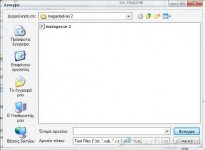
Σημείωση: για οποίον θέλει να κάνει κάποια ρύθμιση σου υπότιτλους μέσω του Subtitles-settings θα πρέπει ξέρει πως οι υπότιτλοι του θα πρέπει να ναι σε μορφή ass ή ssa, άμα δεν είναι σε μια από αυτές τις μορφές τότε πολύ απλά δε γίνεται να πειραχτούν οι ρυθμίσεις!
Στη συνέχεια προχωράμε στα Settings εδώ το μόνο που θα κάνουμε είναι να βάλουμε τη ταχύτητα. Από τον δημιουργό του προγράμματος και διάφορους άλλους χρήστες του προτείνεται να την αφήσετε Normal όπως και στην εικόνα:

Σημείωση: Αν θέλετε μετά την ολοκλήρωση της διαδικασίας να διαγραφεί αυτόματα το αρχείο προέλευσης (αρχικό βίντεο) κάντε κλικ στο 'Delete temporary files'.
Μετά πάμε στο 'Queue' στο όποιο θα πατήσουμε 'Add to queue' και όπως θα δείτε μέσα στο πλαίσιο θα εμφανιστεί το όνομα της ταινίας με κατάληξη στο τέλος new και δίπλα στο status θα λέει waiting και με το που πατήσετε το start θα ξεκινήσει η ενσωμάτωση...

...και σεις μπορείτε τώρα να ασχοληθείτε με οτιδήποτε άλλο όσο το πρόγραμμα ενσωματώνει τους υπότιτλους.
Κατεβάστε την τελευταία έκδοση του Avi ReComp από το παρακάτω link:
Avi ReComp
Last edited by a moderator:
